Inicie el programa de lista de precios de enrejado
Haga clic en el menú de archivo en "Programas" "Programs" y seleccione la opción "Rejilla de listado de precios" – "Grid Price List"
Se mostrará un Resumen de todas las funciones de la lista de precios del enrejado.
Aquí podrá crear nuevas listas de precio de enrejados y modificar las existentes. Además podrá mostrar listas de precio estimativo de enrejados.
Cree una nueva lista de precios de enrejado
Haga clic en el menú de archivo en "Programas" "Programs" y seleccione la opción "Rejilla de listado de precios" "Grid Price List". Aparecerá una nueva ventana. Haga clic en el botón "Crear nueva rejilla de listado de precios" "Create a New Grid Price List".
En la siguiente ventana podrá ingresar el nombre de la lista y seleccionar un sistema de perfil.
Aparecerá la opción de insertar elementos. Aquí podrá ingresar la posición.
Luego de crear la posición determinará las dimensiones para su cálculo. Ingrese las dimensiones de altura y ancho y defina los incrementos.
Haga clic en el botón "OK" para finalizar la inserción de lista de precio de enrejados.
Estimar y mostrar una lista de precios de enrejado.
Antes de poder mostrar una lista de precio de enrejado debe evaluarla. Seleccione en el menú de archivo las opciones "Programas > Rejilla de listado de precios" "Programs -> Grid Price List". Haga clic en el botón "Modificar una lista de precios existente" "Modify an Existing Grid Price List".
Seleccione una lista de precios de enrejado.
Aparecerá una nueva ventana con propiedades.
Aquí encontrará los diseños e información de la lista de precios de enrejado.
Para evaluarla haga clic en el botón "Estimar rejilla de listado de precios" "Estimate Grid Price List".
Confirme la fecha de estimación. Luego de ello, podrá usar la función "Roll Profiles".
Seleccione la opción "Never" (Nunca), "Always" (Siempre) o "Dual-Colour" (Bicolor). Active la opción "Utilizar elementos individuales, sin kits" – "Use Single Items, No Kits" para tomar en consideración ítems en forma individual.
Haga clic en el botón "OK".
Se abrirá una nueva ventana con opciones de visualización.
Aquí podrá determinar qué campos de precios se mostrarán.
Haga clic en "OK" para generar la lista de precios de enrejado.
Haga clic en el botón "Mostrar rejilla de precios" – "Display Grid Price List" para mostrar la lista en la pantalla en cualquier momento.
Modificar una lista de precios de enrejado
Haga clic en el menú de archivo "Programas" – "Programs" y seleccione la opción "Rejilla de listado de precios" "Grid Price List".
Seleccione el botón "Modificar un listado de precios existente" – "Modify an Existing Grid Price List" y escoja una lista de precios de enrejado. Aparecerá una nueva ventana.
Para alterar una posición haga clic en el botón "Editar posición" "Edit Position".
Aparecerá un menú con diferentes funciones. Puede crear nuevas posiciones, modificar la posición, sus dimensiones y el acristalamiento.
Visualizar una lista de precios de enrejado ya evaluada
Haga clic en el menú de archivo en "Programas" – "Programs" y seleccione la opción "Listado de precios" – "Grid Price List". Seleccione la opción "Mostrar un listado de precios ya calculado" "Display an already Estimated Grid Price List".
Seleccione una lista de precios de enrejado.
Determine qué campo se visualizará.
La lista de precios de enrejado ya evaluada se mostrará como texto en un documento.

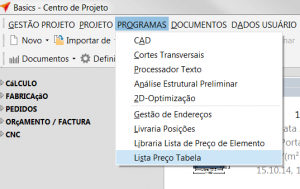
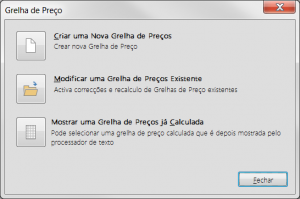
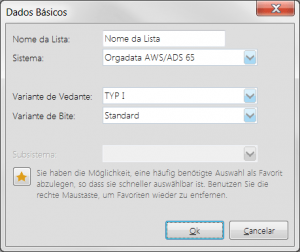
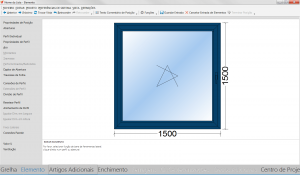
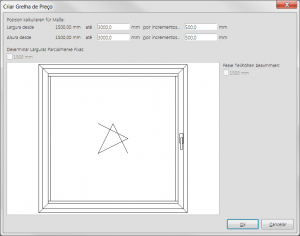
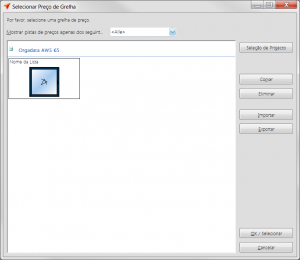
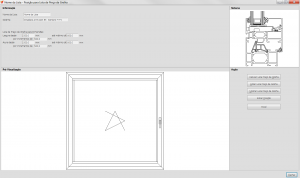
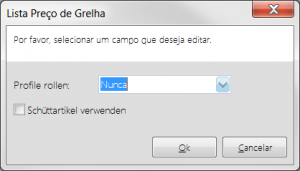
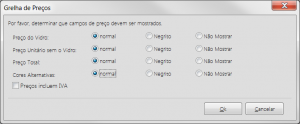
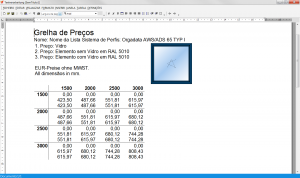

 Español
Español